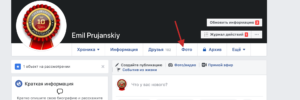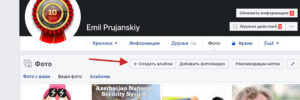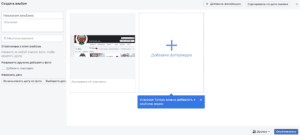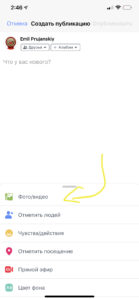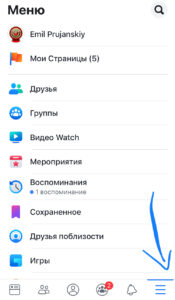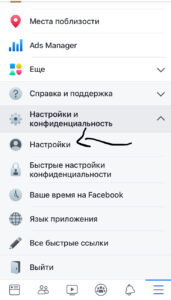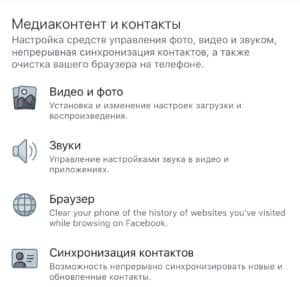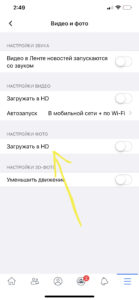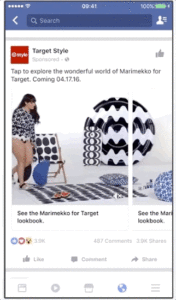При завантаженні фотографій в соціальні мережі дуже складно зберегти їх первісну якість. Фейсбук теж не відрізняється особливо дбайливим ставленням до мультимедійних файлів. Розберемося, як викласти фото в фейсбук, не втративши їх індивідуальність……………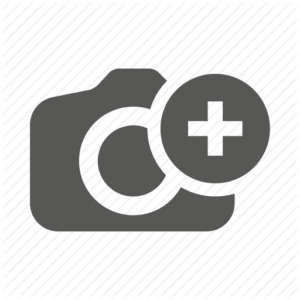
Труднощі стиснення
Причини спотворення картинок
Справа в тому, що фейсбук, як і всі великі сервіси, зберігає на своїх півночі тонни інформації. Для забезпечення технічної можливості корпорація постійно будує нові дата-центри.
- Саме тому медіа контент піддається жорсткому зменшенню !!!
Ще одна причина – наявність єдиного для всіх правила пропорцій. Якщо відношення сторін не відповідає допустимі значення, стиснення зображення або обрізане.
Та найвагоміший аргумент – соц.мережі практично повністю перейшли в мобільний сегмент і роблять все можливе, щоб користувачі могли швидко переглядати контент на будь-яких пристроях навіть при нестабільному сигналі.
Тепер розглянемо окремі докладні інструкції, які допоможуть розміщувати фотографії без втрати якості на фейсбук у найрізноманітніших цілях і з різних пристроїв ?
Робиться це так…

1 — Публікації
Найголовніше обмеження – обсяг файлу фото для публікацій не повинен перевищувати 15 Мб, а дозвіл – 4 К.
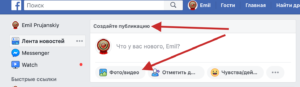
2 — Альбоми
Всі перераховані заходи, безумовно дієві, але усунути спотворення повністю не зможуть. Якщо ви хочете розміщувати оригінальний фотоматеріал, підійде такий спосіб, як додати фото в альбом фейсбук (альбоми створюються тільки з фото і відео, історії у них не можна помістити):
- Клікніть по своєму імені праворуч від рядка Пошуку, щоб увійти в профіль.
- Виберіть вкладку «Фото».

- Натисніть кнопку «Створити альбом».

- Відкриється вікно провідника, знайдіть потрібні файли, збережені на комп’ютері, а потім натисніть кнопку «Відкрити».
- Встановіть галочку в полі «Високий дозвіл».
- Встановіть рівень конфіденційності, після чого натисніть «Опублікувати».

У мобільній версії також можна формувати та переглядати альбоми з медіафайлів, для цього:
- Відкрийте програму і торкніться своєї аватарки, щоб увійти в профіль.
- Прокрутіть вниз до розділу «Фото», відкрийте його.
- У верхній частині екрану будуть видні три вкладки: «Фото з вами» — ті, на яких вас хтось зауважив; «Завантаження» — ті, які ви самі завантажили; «Альбоми» — згруповані фотографії.
- Відкрийте «Альбоми» та натисніть «Створити альбом».
Ви можете також:
У такому разі в альбомах будуть збережені фотографії у вихідній якості. Крім того, на них можна відзнач друзів, проставити дати, місця, зробити невеликі пояснення. Якщо фото були зроблені різними людьми, то робиться спільний альбом і додається до нього кілька співавторів.
Альбоми доступні не тільки у ваших профілях. Перед тим, як додати фото в групу ФБ або на сторінку, переконайтеся, що вони вже є в пам’яті вашого компа або телефону
3 — У додатку
У мобільному телефоні все набагато простіше. Потрібно лише один раз відрегулювати налаштування, після чого весь медіаконтент буде завантажуватися тільки в HD. Після цього проблема, як додати фото в публікацію на фейсбук з телефону і не зіпсувати його, більше не виникне.
Тепер можна перевіряти результат, так як додати фото в фейсбук через додаток так само просто, як і через сайт:
- Торкніться «Що у вас нового?»
- Виберіть «Фото/відео».

- Виберіть потрібний файл на своєму смартфоні.
- Натисніть «Опублікувати».

- Відкрийте програму, торкніться значка ?.

- Перейдіть вниз, до пункту «Налаштування і конфіденційність», в ньому натисніть на «Налаштування».

- Відкрийте розділ «Медіаконтент контакти».

- Поряд з функцією «Завантажувати фото в HD» пересуньте повзунок в активний стан.

Таку ж налаштування тут можна зробити і для відео.
Тепер можна відкрити фото у своїй стрічці і максимально збільшити – жодних втрат !!! ?
Рекомендації для чіткого зображення
Рекомендовані формати: PNG, JPG, GIF, TIFF і BMP. Для BMP є особливі обмеження: якщо розмір перевищує 1 Мб, будуть видні окремі пікселі. Однак цей формат найкраще підходить для зображень з текстом, так як при стисненні чіткість написи залишиться максимальної.
В офіційному керівництві рекомендується використовувати формат JPG, з колірним профілем sRGB (але якщо є написи, краще PNG).
Тепер про розмірах і пропорціях. Для публікацій підходять картинки з шириною 720, 960 або 2048 пікселів. Це важливо: не значення, які потрапляють в діапазон від 720 до 2048, а саме ці три розміру.
- Найкраще якість вийде, якщо використовувати розмір 2048.



Якщо немає можливості редагувати і підігнати параметри під вимоги фейсбук перед тим, як додати фото в публікацію, використовуйте файл з максимальним дозволом (але не забувайте про допустимих розмірах).
Коли фото з поста буде відображатися у стрічці, його пропорції складуть 1,91:1. Але якщо ви завантажили квадратне зображення, воно таким і залишиться.
Всі ці приготування рекомендується виконувати перед тим, як додати фото в публікацію на фейсбук.
Куди ще на ФБ можна додати картинку — всі варіанти
— Історії
Відносно нова функція – короткі історії, які зникають з профілю через добу. Їх можна розміщувати через комп’ютер: у момент створення публікації потрібно відзначити галочкою місце історії або стрічка.
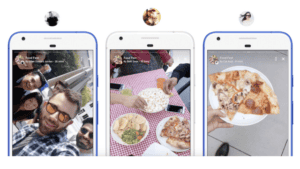
Але найбільшу популярність сториз отримали серед користувачів мобільного додатку. На фейсбук можна додати і фото і відео у свою історію, прикрасивши їх всілякими спецефектами, наклейками і написами.Однак іноді вони сильно втрачають у якості.
Ось кілька порад, які допоможуть уникнути:
- Розмір 1080*1920, співвідношення сторін 9:16.
- Якщо історія буде складатися з декількох об’єктів, завантажуйте їх по черзі: не додавайте наступне фото, поки не завантажилося попереднє.
- Перевірте швидкість інтернету. Порівняйте результати при різних способах підключення: WI-FI, мобільний зв’язок.
- Якщо ви дійсно цінуєте якістю – не перевантажуйте історію додатковими опціями. Чим більше опитувань кнопок, наклейок буде додано, тим сильнішим може бути стиснення.
- Якщо на картинці додано гифка, система стисне її в якості Video. Гифки, зазвичай, страждають найбільше.
Для сторінок та груп історії також стали працювати, але тільки в мобільному додатку.
— Обкладинка профілю або сторінки
Обкладинка грає дуже знаюительную роль в оформленні будь-якого типу облікового запису. Особливо важливо стежити за якістю, якщо мова йде про бізнес-сторінці, адже перше враження про себе зіпсувати дуже легко.
Основні параметри для обкладинки:
- розміри — 851*315;
- обсяг файлу – до 100 кБ.

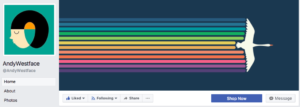

Як показує практика, фото з такими параметрами відображаються в фейсбуці з мінімальним спотворенням. Тобто тут правило «чим більше, тим краще» не працює. Розмір файлу дуже важливий, його можна зменшити за допомогою Photoshop: під час збереження вибирайте «Зберегти для web», а слайдер якості пересуньте значення менше 100 кБ.
Обкладинка буде відображатися як зображення:
- 640*360 пікселів в мобільній версії;
- 820*312 Pixel – на дисплеї компа
- Іншими словами, для екранів ПК картинка буде трохи скорочена по висоті, а для телефонів – по ширині. Тобто, підбирайте зображення таким чином, щоб по краях не було значущих деталей і тексту
Коли використовується картинки з текстом або лого – зберігайте фотографії в PNG.
— Обкладинка групи
Для груп встановлено інші параметри:
- висота 856 пікселів;
- ширина 1640 пікселів;
- співвідношення сторін 1,91:1.

Для відображення на телефоні — по висоті буде скорочена невелика область (по 96 пікселів) нагорі і внизу. Намагайтеся не розміщувати в цих областях важливих деталей і написів.
— Рекламні пости
Як показують дослідження, пости сторінок, до яких прикріплені картинки, явялются найбільш ефективними. Як додати фото до рекламного посту в фейсбук з кращим результатом:???
- Вибирайте квадратну картинку 1:1 (інші пропорції будуть обрізані).
- На комп’ютерах вона буде відображатися 200*200, а на смартфонах і планшетах – 600*600.
- Facebook радить брати варіант більше, але не більш 4К і 5 Мб.
- Підійдуть формати JPG, PNG, GIF або BMP.
- Якщо використовувати тег og:image, користувачі будуть ділитися цією статтею разом з картинкою. Вона буде автоматично підтягуватися до посту (але в дозволі 154*154).

— Аватарка
Перед тим, як додати фото профілю в фейсбук, відформатуйте його у відповідності з вимогами:
- розмір завантажуваної фотографії повинен бути не менше 320*320 пікселів;
- воно буде відображатися 170*170 в веб-версії і 128*128 в мобільному додатку.
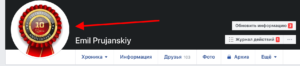
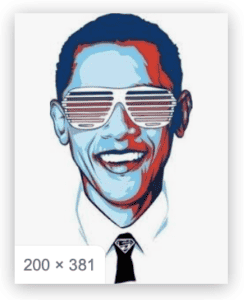
Зверніть увагу, що фото профілю на сторінці відображається квадратним, але поряд з публікаціями в стрічці або коментарями – воно кругле. Підбирайте зображення так, щоб воно не втратило сенсу після обрізання кутів. Якщо на аватарці присутній фірмовий логотип – спробуйте зберегти зображення у форматі BMP.
Поради
1. Якщо ви хочете поділитися картинкою з іншого пабліка або зі стороннього ресурсу – не робіть скріншот і не завантажуйте її. Або скопіюй посилання та вставте її в публікацію, або знайдіть в гуглі більш якісну версію.
2. Користуйтеся фотохостингами. Завантажуйте фотографії на популярні хостинги і розміщуйте в соц. мережі посилання на них. Особливо актуально це для фотографів або дизайнерів. В публікації можна використовувати демо-версію, а в опис додати посилання.
3. Все, що ви знаходите на facebook, можна розмістити в своїй стрічці, просто натиснувши «Поділитися».
4. Якщо вихідний файл збережений у форматі TIFF або BMP, не зберігайте його в стислий JPEG. Спочатку спробуйте завантажити його в первісному вигляді (але не забувайте про розмір і обсяг файлу).
5. Спробуйте Adobe Photoshop Lightroom. Завантажте фото в лайтрум, потім встановіть resize по ширині 2048, потім опублікуйте через плагін.
Читайте — як додати 3d фото на Фб з телефону  — Тут
— Тут